Par défaut, les pièces ne s'affichent pas dans les vues en plan ni dans les vues en coupe. Toutefois, vous pouvez modifier les paramètres de visibilité/graphisme afin que les pièces et leurs lignes de référence soient visibles dans ces vues.
Ces paramètres appartiennent alors aux propriétés de la vue.
Conseil : Créez des gabarits de vues avec les paramètres de visibilité de pièce de votre choix. Appliquez ces gabarits de vues aux vues dans lesquelles vous souhaitez afficher et manipuler les pièces.
Pour afficher les pièces
- Ouvrez la vue en plan ou la vue en coupe.
- Cliquez sur l'onglet Vue
 groupe de fonctions Graphismes
groupe de fonctions Graphismes
 (Visibilité/Graphismes).
(Visibilité/Graphismes).
- Dans l'onglet Catégories de modèles de la boîte de dialogue Remplacements visibilité/graphisme, faites défiler la liste jusqu'à la catégorie Pièces, puis cliquez dessus pour la développer.
- Pour afficher les pièces de la vue avec une couleur de remplissage intérieur, sélectionnez Remplissage intérieur.
Remarque : La couleur de remplissage de la pièce est uniquement visible à l'écran. Elle ne peut pas être imprimée. Appliquez un choix de couleurs à la vue pour imprimer les pièces avec des couleurs.
- Pour afficher les lignes de référence des pièces, sélectionnez Référence.
Remarque : Cliquez sur la commande située à l’intersection des lignes de référence et faites-la glisser pour repositionner les lignes de référence de la pièce. Pour recentrer les lignes de référence, sélectionnez la pièce et cliquez sur
 (Recentrer la référence) dans l'onglet Modifier | Pièce ou pour recentrer toutes les pièces dans une vue. Cliquez sur l'onglet Architecture
(Recentrer la référence) dans l'onglet Modifier | Pièce ou pour recentrer toutes les pièces dans une vue. Cliquez sur l'onglet Architecture groupe de fonctions Pièce et surface
groupe de fonctions Pièce et surface
 (Recentrer la référence).
(Recentrer la référence).
- Cliquez sur OK.